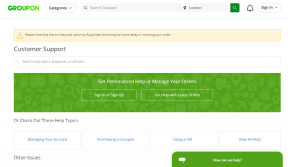Kuidas kustutada iPhone'i taustapilte iOS 16-s
Miscellanea / / April 03, 2023
Taustapiltidega mängimine on lõbus, eriti kui teil neid on fantastilised sügavusefektiga taustapildid sinu kõrval. Siiski läheme sageli liiale ja proovime liiga palju võimalusi. Kui olete sama, on nüüd aeg puhastada. Järgige juhendit taustapiltide kiireks ja hõlpsaks kustutamiseks iPhone'is, kus töötab iOS 16.

Siiski saate lisada 200 kohandatud lukustuskuva (nagu on testinud Redditi kasutaja), nii et see ei tähenda ruumi tühjaks saamist. Kuid kiiremaks juurdepääsuks, paremaks organiseerimiseks ja meelerahu tagamiseks peame iOS 16 taustapildid eemaldama.
Kuidas iPhone'is lukustuskuva taustapilti kustutada
Apple tegi teenuse tutvustamisega Lukustuskuva kohandamine iOS 16-s. Kuigi see tegi meile ka mustaks, et ei lubanud hulgikustutamist. Lisaks ei mõjuta see taustapilti isegi siis, kui kustutate pildid rakendusest Photos.
Nii saate iOS 16 taustapilte kustutada järgmiselt. Ja pidage meeles, et peate neid samme kordama iga iPhone'i taustapildi puhul, mida soovite kustutada.
Samm 1: Vajutage pikalt lukustuskuva, kuni kuvatakse taustapildigalerii.
Märge: see ei tööta, kui kasutate pääsukoodi, kuna iPhone'i avamiseks peate kasutama Face ID-d või Touch ID-d.
2. samm: pühkige vasakule või paremale, et leida kustutatav taustpilt.


3. samm: leidmisel pühkige taustapilt üles.
4. samm: puudutage ikooni Kustuta.
5. samm: Järgmiseks puudutage toimingu kinnitamiseks Kustuta see taustpilt.
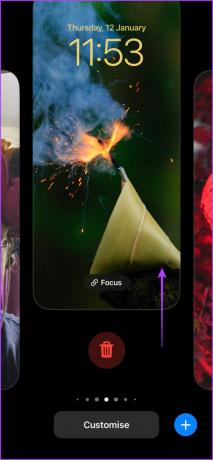

Õnneks on protsess üsna lihtne. Siiski on meil üks nipp teie aja ja energia säästmiseks.
Kustutamise asemel asendage see uue taustapildiga. Nii ei pea te vanu taustapilte kustutama, kuid saate neist siiski lahti.
Kuidas asendada iPhone'i lukustuskuva taustapilte iOS 16-s
Samm 1: Taustapildigalerii avamiseks puudutage ja hoidke all lukustuskuva.
2. samm: valige taustpilt, mida soovite asendada.
3. samm: puudutage Kohanda.
4. samm: Siin valige Lukusta ekraan.


5. samm: puudutage ekraani vasakus alanurgas ikooni Library.
6. samm: valige taustapilt, mida soovite lisada.


7. samm: vajadusel reguleerige ja puudutage Valmis.
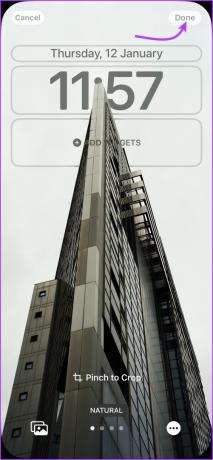
Märge: Kui kasutate erinevad taustapildid lukustuskuva ja avakuva jaoks, valige 4. sammus Avakuva, et asendada avakuva taustapilt.
Alternatiivne viis iPhone'i taustapildi asendamiseks
Taustapildi saate asendada ka iPhone'i seadetes. Tehke järgmist.
Samm 1: avage Seaded ja valige Taustpilt.
2. samm: pühkige vasakule või paremale ja valige taustpilt, mida soovite asendada.
3. samm: puudutage Kohanda (vasakpoolne lukustuskuva jaoks ja parem avakuva jaoks).
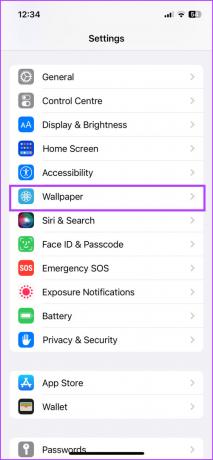
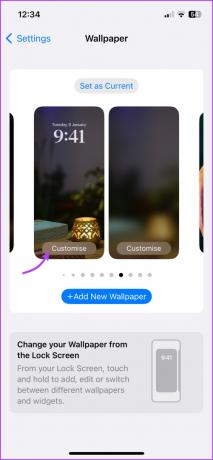
4. samm: valige ekraani vasakpoolsest alanurgast raamatukogu ikoon.
5. samm: otsige ja valige soovitud taustapilt.
6. samm: vajadusel reguleerige ja puudutage Valmis.
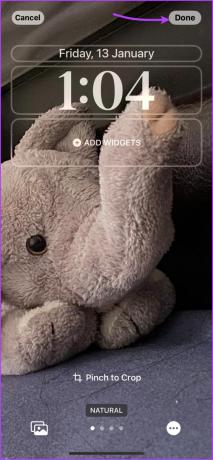
Kuidas kustutada Photo Shuffle'ist iPhone'i taustapilte
Kui soovite kustutada kogu Photo Shuffle albumi, piisaks ülaltoodud meetodist iPhone'i lukustuskuva taustapildi kustutamiseks. Kui soovite albumist Photo Shuffle eemaldada ühe või mitu taustapilti, peate tegema järgmist.
Märge: kui valisite Photo Shuffle taustapildis valiku Use Featured Photos, ei saa te pilte taustapiltidelt eemaldada.
Samm 1: puudutage ja hoidke lukustuskuva ning leidke fotojuhusliku taustapilt.
2. samm: puudutage Kohanda ja seejärel Lukusta ekraan.
3. samm: valige vasakpoolsest allnurgast ikoon Photo Shuffle.


4. samm: puudutage ekraani paremas alanurgas valikut Vali.
5. samm: valige taustapildid, mida soovite kustutada.
6. samm: puudutage ikooni Kustuta.
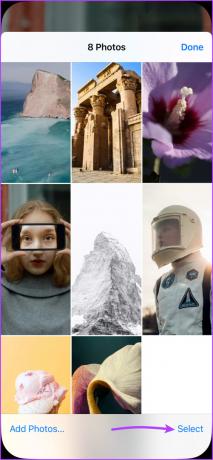
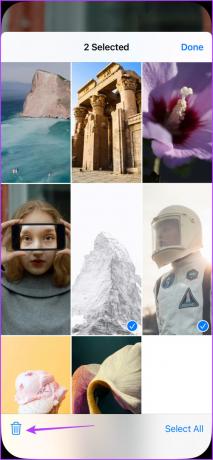
7. samm: kinnitamiseks valige Valmis ja uuesti Valmis.
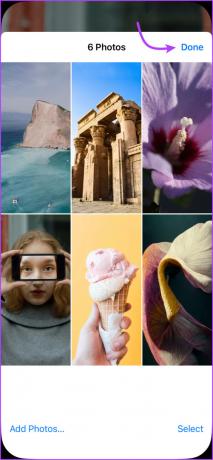

Võite avada ka Seaded → Taustapildid → valida fotojuhusliku taustapildi → korrata ülaltoodud samme 3 kuni 7.
Näpunäide: Photos Shuffle'i albumisse täiendavate taustapiltide lisamiseks toksake Lisa fotod → valige pildid → toksake Valmis → Uuesti Valmis → ja muudatuste salvestamiseks uuesti Valmis.
Sorteerige ja kustutage iPhone'is taustapilte
Apple teab kindlasti, kuidas oma kasutajaid kaasata hoida. Uurida ja kogeda on palju Lukustuskuva vidinad juurde automaatselt muutuvad taustapildid. Milline lukustuskuva funktsioon on teie lemmik? Või ehk millise funktsiooni tuleks järgmises värskenduses lukustuskuvale lisada? Jagage oma seisukohta kommentaaride jaotises.
Viimati värskendatud 16. jaanuaril 2023
Ülaltoodud artikkel võib sisaldada sidusettevõtte linke, mis aitavad toetada Guiding Techi. See aga ei mõjuta meie toimetuslikku terviklikkust. Sisu jääb erapooletuks ja autentseks.